Sut i dynnu sylw at gelloedd yn seiliedig ar hyd y testun yn Excel?
Gan dybio eich bod yn gweithio gyda thaflen waith sydd â rhestr o dannau testun, ac yn awr, rydych chi am dynnu sylw at yr holl gelloedd bod hyd y testun yn fwy na 15. Yn artiffisial hwn, byddaf yn siarad am rai dulliau ar gyfer datrys y dasg hon yn Excel .
Tynnwch sylw at gelloedd yn seiliedig ar hyd y testun gyda Fformatio Amodol
Dewis a chysgodi celloedd yn seiliedig ar hyd y testun gyda nodwedd bwerus
Dewis a chysgodi celloedd yn seiliedig ar hyd y testun (yn fwy na, llai na, rhwng dau werth penodol) yn Excel
Kutools ar gyfer Excel's Super Darganfod nodwedd yn cefnogi i ddod o hyd i'r holl gelloedd penodol yn seiliedig ar destun, gwerth, dyddiadau a fformatau celloedd yn ôl yr angen. Ar ôl dewis y celloedd, gallwch eu fformatio, eu copïo neu eu dileu yn ôl yr angen. Cliciwch i lawrlwytho Kutools ar gyfer Excel!

Kutools ar gyfer Excel: gyda mwy na 300 o ychwanegion Excel defnyddiol, am ddim i roi cynnig arnynt heb unrhyw gyfyngiad mewn 30 diwrnod. Dadlwythwch a threial am ddim Nawr!
Tynnwch sylw at gelloedd yn seiliedig ar hyd y testun gyda Fformatio Amodol
Gyda syml LEN swyddogaeth yn Fformatio Amodol nodwedd, gallwch dynnu sylw'n gyflym at y celloedd sy'n hyd testun mewn rhai cymeriadau.
1. Dewiswch yr ystod ddata rydych chi am dynnu sylw at y celloedd.
2. Cliciwch Hafan > Fformatio Amodol > Rheol Newydd, gweler y screenshot:
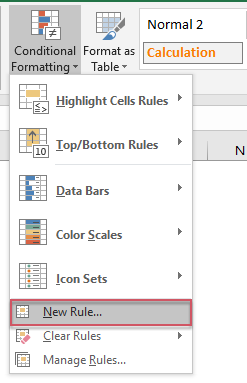
3. Yn y Rheol Fformatio Newydd deialog, cliciwch Defnyddiwch fformiwla i bennu pa gelloedd i'w fformatio opsiwn, ac yna nodwch y fformiwla hon = LEN (A2)> 15 i mewn i'r Gwerthoedd fformat lle mae'r fformiwla hon yn wir blwch testun, gweler y screenshot:
Nodyn: Yn y fformiwla uchod, A2 yw'r gell gyntaf sy'n cynnwys y gwerth, a > 15 yw'r meini prawf yr ydych am dynnu sylw at gelloedd yn seiliedig arnynt, yn yr achos hwn mae hyd y testun yn fwy na 15 nod, gallwch eu newid yn ôl yr angen.

4. Yna cliciwch fformat botwm, ac yn y Celloedd Fformat deialog, dewiswch un lliw yr ydych yn hoffi oddi tano Llenwch tab, gweler y screenshot:

5. Yna cliciwch OK > OK i gau'r deialogau, ac amlygir yr holl gelloedd y mae hyd eu cymeriad yn fwy na 15 gyda'r lliw a ddewiswyd gennych ar unwaith.
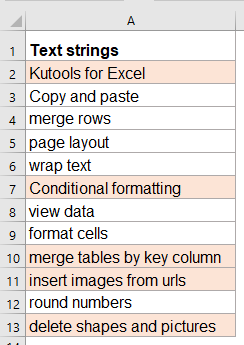
Nodyn: Y Fformatio Amodol mae offeryn yn swyddogaeth ddeinamig, os byddwch chi'n newid hyd y llinyn testun, bydd y lliw yn cael ei addasu'n awtomatig hefyd.
Dewis a chysgodi celloedd yn seiliedig ar hyd y testun gyda nodwedd bwerus
Os oes gennych Kutools ar gyfer Excel, Gyda'i Super Darganfod swyddogaeth, gallwch ddewis y celloedd yn gyflym yn seiliedig ar feini prawf amrywiol yn ôl yr angen.
Awgrym:I gymhwyso hyn Super Darganfod nodwedd, yn gyntaf, dylech lawrlwytho'r Kutools ar gyfer Excel, ac yna cymhwyswch y nodwedd yn gyflym ac yn hawdd.
Ar ôl gosod Kutools ar gyfer Excel, gwnewch fel hyn:
1. Dewiswch yr ystod ddata rydych chi am ei defnyddio, ac yna cliciwch Kutools > Dod o hyd i > Super Darganfod, gweler y screenshot:

2. Yn yr agored Super Darganfod cwarel, gwnewch y gweithrediadau canlynol:
 |
 |
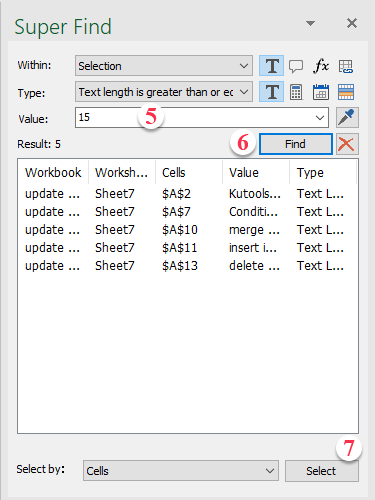 |
3. Ar ôl gorffen y gosodiadau, cliciwch dewiswch botwm, ac mae'r holl gelloedd yn cwrdd â'r meini prawf a grëwyd gennych wedi'u dewis, yna gallwch fformatio'r gell a ddewiswyd yn ôl yr angen.
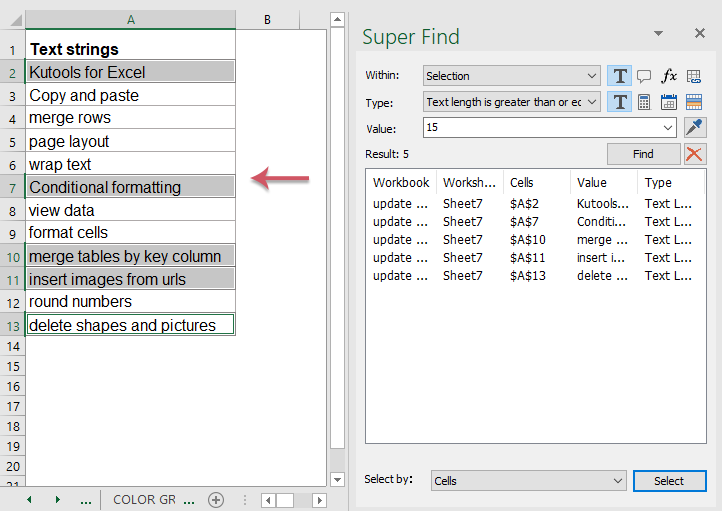
Dadlwythwch a threial am ddim Kutools ar gyfer Excel Nawr!
Erthyglau mwy cymharol:
- Uchafbwynt / celloedd fformatio amodol gyda fformwlâu yn Excel
- Gan dybio bod gennych chi daflen waith fawr sy'n cynnwys cysonion a fformwlâu, a nawr rydych chi eisiau gwybod lleoliad yr holl gelloedd fformiwla. Wrth gwrs, gallwch ddewis yr holl fformiwlâu yn hawdd ac yn gyflym trwy ddefnyddio swyddogaeth Go To Special. Ond os oes angen newid eich data neu fformiwlâu nawr ac yn y man, rhaid i chi gymhwyso'r swyddogaeth hon dro ar ôl tro.
- Tynnwch sylw at werthoedd dyblyg mewn gwahanol liwiau yn Excel
- Yn Excel, gallwn yn hawdd dynnu sylw at y gwerthoedd dyblyg mewn colofn gydag un lliw trwy ddefnyddio'r Fformatio Amodol, ond, weithiau, mae angen i ni dynnu sylw at y gwerthoedd dyblyg mewn gwahanol liwiau i gydnabod y dyblygu'n gyflym ac yn hawdd fel y dangosir y llun a ddangosir. Sut allech chi ddatrys y dasg hon yn Excel?
- Tynnu sylw at resi yn seiliedig ar gwymplen yn Excel
- Bydd yr erthygl hon yn siarad am sut i dynnu sylw at resi yn seiliedig ar gwymplen, cymerwch y screenshot canlynol er enghraifft, pan fyddaf yn dewis “In Progress” o’r gwymplen yng ngholofn E, mae angen i mi dynnu sylw at y rhes hon gyda lliw coch, pan fyddaf yn dewiswch “Wedi'i gwblhau” o'r gwymplen, mae angen i mi dynnu sylw at y rhes hon gyda lliw glas, a phan fyddaf yn dewis “Not Started”, bydd lliw gwyrdd yn cael ei ddefnyddio i dynnu sylw at y rhes.
- Tynnwch sylw at y celloedd sydd wedi'u cysylltu gan hypergysylltiadau yn Excel
- Os oes rhai hypergysylltiadau wedi'u cysylltu â'r un daflen waith neu lyfr gwaith, nawr, mae angen i gell gyrchfan yr hyperddolen wedi'i chlicio gael ei llenwi mewn lliw i sefyll allan y gell gysylltiedig, pan fydd hyperddolen arall yn cael ei chlicio, mae'r cyntaf yn mynd yn ôl i normal fel isod screenshot a ddangosir. A oes modd datrys hyn yn Excel?
- Rhes Auto-Highlight A Cholofn Cell Gweithredol Yn Excel
- Pan edrychwch ar daflen waith fawr gyda nifer o ddata, efallai yr hoffech dynnu sylw at res a cholofn y gell a ddewiswyd fel y gallwch ddarllen y data yn hawdd ac yn reddfol er mwyn osgoi eu camddarllen. Yma, gallaf gyflwyno rhai triciau diddorol i chi i dynnu sylw at res a cholofn y gell gyfredol, pan fydd y gell yn cael ei newid, mae colofn a rhes y gell newydd yn cael eu hamlygu'n awtomatig.
Offer Cynhyrchiant Swyddfa Gorau
Supercharge Eich Sgiliau Excel gyda Kutools ar gyfer Excel, a Phrofiad Effeithlonrwydd Fel Erioed Erioed. Kutools ar gyfer Excel Yn Cynnig Dros 300 o Nodweddion Uwch i Hybu Cynhyrchiant ac Arbed Amser. Cliciwch Yma i Gael Y Nodwedd Sydd Ei Angen Y Mwyaf...

Mae Office Tab yn dod â rhyngwyneb Tabbed i Office, ac yn Gwneud Eich Gwaith yn Haws o lawer
- Galluogi golygu a darllen tabbed yn Word, Excel, PowerPoint, Cyhoeddwr, Mynediad, Visio a Phrosiect.
- Agor a chreu dogfennau lluosog mewn tabiau newydd o'r un ffenestr, yn hytrach nag mewn ffenestri newydd.
- Yn cynyddu eich cynhyrchiant 50%, ac yn lleihau cannoedd o gliciau llygoden i chi bob dydd!
